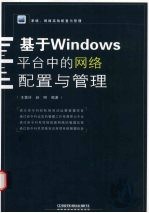
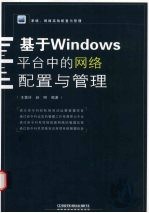
基于Windows平台中的网络配置与管理PDF电子书下载
- 电子书积分:13 积分如何计算积分?
- 作 者:王慧玲,赵明编著
- 出 版 社:北京:中国铁道出版社
- 出版年份:2008
- ISBN:9787113090678
- 页数:374 页
第1章 网络状态信息获取实例 1
1.1 显示本机所有网卡及配置信息 2
1.2 查看NetBIOS名称表 4
1.3 查看远程计算机上的NetBIOS名称表 5
1.4 显示活动的TCP连接 6
1.5 查看当前活动TCP连接的详细信息 7
1.6 显示所有的TCP及UDP端口信息 7
1.7 查看本机网卡地址及协议名称 8
1.8 查看本地计算机上所有接口的ARP缓存表 9
1.9 查看数据包发送与接收量 10
1.10 查看网络流量信息 12
1.11 以数字形式显示活动TCP连接的进程号 13
1.12 查看局域网内的计算机上网卡地址信息 13
1.13 查看工作站所在的网段、工作站结点地址和使用的帧类型 14
1.14 显示完整的IP路由表信息 16
1.15 查看指定计算机的共享资源 17
1.16 查看计算机使用的工作域或工作组 19
1.17 查看局域网中有哪些客户端计算机正在运行 19
1.18 查看本地计算机共享资源 20
1.19 查看本地计算机上所有用户账户列表 21
1.20 查看本地服务器上的会话信息 22
1.21 查看指定客户端计算机上的会话信息 23
1.22 查看本地计算机当前使用的名称 24
1.23 查看本地计算机上正在运行的可以使用统计的服务 25
1.24 查看本地服务器服务的统计信息 25
1.25 查看本地工作站服务的统计信息 26
1.26 查看本地计算机上可配置服务列表 27
1.27 查看本地服务器上可配置服务列表 27
1.28 查看本地工作站上的配置服务列表 28
1.29 查看服务器中的组列表 29
1.30 查看计算机本地组列表 30
1.31 查看服务器上打开文件的列表 31
第2章 FTP远程文件管理实例 33
2.1 直接登录到远程FTP服务器 34
2.2 匿名登录到远程FTP服务器 35
2.3 屏蔽FTP服务器显示欢迎信息 36
2.4 连接后禁止自动登录 36
2.5 指定文件传输缓存大小 37
2.6 设置数据连接可以使用任何网络接口 37
2.7 禁止使用文件通配符 37
2.8 屏蔽文件传输时的交互提示信息 38
2.9 查看命令执行的详细信息 38
2.10 自动执行指定的命令 39
2.11 退出FTP服务器 40
2.12 退出当前程序 40
2.13 与命令行进行来回切换 41
2.14 设置文件传输模式 41
2.15 设置传输结束提示音 42
2.16 删除远程文件 43
2.17 更改服务器的当前目录 43
2.18 查看远程目录列表 44
2.19 将远程目录列表保存到文件 44
2.20 下载服务器上的文件 45
2.21 设置FTP本地工作目录 46
2.22 关闭文件传输询问方式 46
2.23 重命名远程文件 47
2.24 创建远程文件夹 48
2.25 删除FTP远程文件夹 49
2.26 指定用户名及密码 49
2.27 禁止显示服务器响应信息 51
2.28 显示函数调用序列 51
第3章 远程连接与登录实例 53
3.1 直接操作远程计算机桌面 54
3.2 远程登录服务器控制台 56
3.3 定制远程桌面连接文件 57
3.4 通过桌面连接文件自动登录远程计算机 59
3.5 编辑、修改桌面连接文件 60
3.6 详细记录远程用户操作过程 60
3.7 以当前用户身份登录远程服务器 62
3.8 按特定的终端类型登录服务器 62
3.9 远程登录到服务器指定端口 63
3.10 快速在命令行状态与telnet状态之间切换 63
3.11 利用open子命令登录远程计算机 64
3.12 设置登录终端类型 65
3.13 提高远程登录安全性 66
3.14 禁用本地服务器回显功能 67
3.15 开启新行模式 67
3.16 按要求设置特定转义字符 68
3.17 关闭日志记录功能 69
3.18 查看终端连接状态 69
第4章 网络配置与管理实例 71
4.1 设置DHCP类别 72
4.2 初始化DNS和IP配置 74
4.3 释放动态分配的IP地址 74
4.4 更新DHCP配置信息 75
4.5 清除DNS客户端缓存中的信息 76
4.6 重新注册NetBIOS名称 77
4.7 绑定IP地址和MAC地址 78
4.8 解除网卡IP和MAC地址的绑定 79
4.9 添加指定网关作为默认路由项 80
4.10 添加一条永久路由项 82
4.11 向指定网络接口添加路由项 83
4.12 更改已有的路由项 83
4.13 快速删除指定的路由表项 84
4.14 重新设置的默认DNS服务器 84
4.15 将域名空间的根服务器设置为默认服务器 85
4.16 显示域名系统域信息 86
4.17 共享本机指定资源 87
4.18 为共享资源添加注释信息 88
4.19 限制共享资源同时最大用户访问数 89
4.20 调整共享资源的缓存方式 89
4.21 查看指定共享资源的配置信息 89
4.22 取消不需要使用的共享资源 90
4.23 指定的共享目录映射为本地计算机的盘符 90
4.24 让网络映射每次登录后都可用 92
4.25 删除不需要使用的网络映射 93
4.26 为指定的用户账户设置密码 93
4.27 创建一个新用户账户 94
4.28 限制账户指定登录时间 95
4.29 设置账户设置有效的使用期限 96
4.30 禁止用户自行更改密码 96
4.31 设置账户的主目录 97
4.32 禁用指定的已有账户 98
4.33 中断当前所有的计算机会话 98
4.34 向指定的计算机发送文字消息 99
4.35 将信息发送给局域网中的所有计算机 100
4.36 为计算机添加相应的名称 101
4.37 为计算机添加注释信息 102
4.38 隐藏局域网中指定的计算机 103
4.39 设置空闲会话时间 104
4.40 将新组添加到用户账户数据库 105
4.41 将账户添加到本地计算机组 106
4.42 设置指定组的备注信息 106
4.43 将本地组添加到本地用户账户数据库 107
4.44 将本地组添加到域用户账户数据库 108
4.45 将用户账户添加到指定的本地组 109
4.46 将计算机添加到域中 110
4.47 删除域中指定的计算机 110
4.48 设置当前账户过期时的等待时间 111
4.49 设置用户账户密码最少字符数 112
4.50 设置用户账户必须在指定时间更改密码 112
4.51 禁止用户使用过时的密码 113
4.52 同步两台计算机的时间 114
4.53 查看特定计算机使用的时间服务器 115
4.54 为计算机设置指定的时间服务器 115
4.55 查看当前正在运行的所有服务 116
4.56 停用网络信使服务 117
第5章 文件共享管理实例 119
5.1 关闭被远程打开的指定文件 120
5.2 关闭特定用户打开的所有文件 121
5.3 关闭所有以读/写方式打开的文件 122
5.4 显示所有被远程打开的文件 123
5.5 按要求显示被远程打开文件的详细信息 124
5.6 启用系统全局标志 124
5.7 获取远程服务器上指定文件的访问权限 125
5.8 为管理员组获取远程服务器上指定文件的访问权限 126
5.9 为管理员获取远程服务器上整个文件夹的访问权限 126
5.10 直接发送文件到打印服务器进行打印 127
5.11 设置打印作业的标题 129
5.12 设置标志页上的作业名称 129
5.13 显示打印服务器上指定的打印队列 130
5.14 查看指定打印队列中的所有打印作业信息 131
5.15 暂缓打印队列中指定的打印作业 132
5.16 删除打印队列中指定的打印作业 132
第6章 远程登录服务器配置实例 135
6.1 远程启动远程登录服务器 136
6.2 远程终断远程登录服务器 138
6.3 查看当前远程连接的详细情况 138
6.4 远程关闭服务器上的连接 138
6.5 向当前登录的客户发送信息 139
6.6 设置远程登录服务器映射【Alt】键 140
6.7 设置远程登录服务器允许的最大连接数 141
6.8 设置远程登录服务器允许的失败登录尝试次数 141
6.9 设置远程登录服务器操作模式 142
6.10 设置远程登录服务器的工作端口 143
6.11 设置远程登录服务器身份验证方式 144
6.12 设置远程登录服务器空闲会话时间 145
第7章 Internet信息服务器配置实例 147
7.1 远程启动所有Internet服务 148
7.2 远程停止所有IIS服务 149
7.3 远程重新启动运行IIS服务的计算机 149
7.4 重新启动远程IIS服务器 150
7.5 在重启IIS服务出错后自动重启远程计算机 150
7.6 禁止强制终止Internet服务 150
7.7 设定等待IIS服务成功停止时间 151
7.8 禁止本地IIS服务的重新启动 151
7.9 创建一个新的Web网站 152
7.10 创建一个指定IP及端口号的Web网站 153
7.11 在远程计算机上创建Web网站 154
7.12 启动本地或远程计算机上的Web网站 155
7.13 停止、暂停本地或远程计算机上的Web网站 155
7.14 删除本地或远程计算机上的Web网站 155
7.15 查看本地或远程计算机上的Web网站列表 156
7.16 为本地Web网站创建虚拟目录 156
7.17 为远程计算机上的Web网站创建虚拟目录 157
7.18 删除本地或远程计算机上Web网站的虚拟目录 158
7.19 查看本地或远程计算机上Web网站的虚拟目录 158
7.20 创建本地FTP站点 159
7.21 创建一个指定IP及端口号的FTP站点 160
7.22 启动本地或远程计算机上的FTP站点 161
7.23 停止、暂停本地或远程计算机上的FTP站点 161
7.24 删除本地或远程计算机上的FTP站点 162
7.25 查看本地或远程计算机上的FTP站点列表 162
7.26 为本地FTP站点创建虚拟目录 162
7.27 为远程计算机上的FTP站点创建虚拟目录 164
7.28 删除本地或远程计算机上FTP站点的虚拟目录 164
7.29 查看本地或远程计算机上FTP站点的虚拟目录 164
7.30 创建本地或远程IIS配置的备份副本 165
7.31 以加密方式创建本地或远程计算机IIS配置副本 166
7.32 恢复本地或远程IIS服务器配置信息 166
7.33 删除本地或远程计算机上指定的IIS配置副本 167
7.34 查看本地或远程计算机上可用的IIS配置副本 167
7.35 导出本地或远程计算机整个IIS配置信息 168
7.36 导出本地或远程计算机指定项目配置信息 169
7.37 为导出的本地或远程IIS配置信息加密 170
7.38 将XML文件中的配置信息导入IIS 170
7.39 在不同计算机之间复制IIS配置数据库 170
7.40 将IIS配置数据库保存到硬盘 171
第8章 动态地址分配服务器配置实例 173
8.1 将DHCP服务器添加到Active Directory 174
8.2 从Active Directory中删除DHCP服务器 175
8.3 查看授权列表中的DHCP服务器 176
8.4 切换到指定的DHCP服务器 176
8.5 为DHCP服务器添加类别 177
8.6 为DHCP服务器添加带数据的类别 178
8.7 删除指定的DHCP服务器类别 179
8.8 向DHCP服务器添加多播作用域 180
8.9 删除DHCP服务器中的多播作用域 181
8.10 为DHCP服务器添加新的选项类型 182
8.11 删除指定选项类型的当前值 183
8.12 删除DHCP服务器中指定的选项类型 184
8.13 为DHCP服务器添加作用域 185
8.14 删除所有DNS动态更新的证书 186
8.15 显示指定DHCP服务器的配置信息 186
8.16 导出整个DHCP服务器的配置信息 187
8.17 导出整个DHCP服务器中指定作用域的配置信息 188
8.18 将配置信息导入DHCP服务器 189
8.19 将配置信息导入DHCP服务器中指定的作用域 190
8.20 授权Active Directory中的服务器 190
8.21 切换到DHCP服务器中指定的多播作用域 191
8.22 切换到DHCP服务器中指定的作用域 191
8.23 设置DHCP服务器审核日志的存放路径 192
8.24 设置DHCP服务器的数据库清理间隔 193
8.25 设置DHCP服务器的数据库备份间隔 194
8.26 设置DHCP服务器的数据库备份路径 195
8.27 为DHCP服务器设置、复位数据库日志标记 196
8.28 为DHCP服务器设置、复位数据库还原标记 197
8.29 设置DHCP服务器数据库文件名称 198
8.30 设置DHCP服务器数据库路径 199
8.31 设置DHCP服务器冲突检测的尝试次数 200
8.32 设置DHCP服务器的DNS动态更新配置 201
8.33 为DHCP服务器指定更新证书 202
8.34 设置DHCP服务器选项类型的当前值 203
8.35 更改当前DHCP服务器 204
8.36 设置DHCP服务器当前用户类别 205
8.37 设置DHCP服务器当前供应商类别 206
8.38 查看DHCP服务器的所有状态及配置信息 207
8.39 查看DHCP服务器的绑定信息 208
8.40 查看DHCP服务器的MIB信息 208
8.41 查看DHCP服务器的数据库信息 209
8.42 查看DHCP服务器的状态信息 210
8.43 查看DHCP服务器的版本信息 210
8.44 为作用域添加可用地址范围 211
8.45 删除作用域某个地址范围 212
8.46 为作用域添加排除的地址范围 213
8.47 删除作用域中排除的地址范围 214
8.48 为作用域中添加一个保留IP地址 215
8.49 删除作用域中预留的IP地址 216
8.50 删除作用域中的IP地址租约 217
8.51 检查并修复当前作用域 218
8.52 切换当前作用域 219
8.53 修改当前作用域的注释 220
8.54 修改当前作用域的名称 221
8.55 设置当前作用域的状态 221
8.56 为多播作用域添加可用地址范围 222
8.57 删除多播作用域中某个地址范围 224
8.58 为多播作用域添加排除的地址范围 225
8.59 删除多播作用域中已经排除的地址范围 226
8.60 检查并修复当前多播作用域 227
8.61 修改当前多播作用域的注释 227
8.62 修改当前多播作用域的名称 228
8.63 设置当前多播作用域的状态 229
第9章 Windows防火墙配置实例 231
9.1 添加通过防火墙的程序 232
9.2 禁止程序访问外部网络 233
9.3 定制程序网络访问范围 235
9.4 添加允许使用的端口 235
9.5 限制外部连接使用端口 236
9.6 定制访问端口的连接 237
9.7 删除防火墙允许的程序 237
9.8 删除防火墙允许的端口 238
9.9 编辑已添加的程序设置 239
9.10 编辑防火墙中已添加的端口 241
9.11 启用ICMP报文回显请求 242
9.12 指定防火墙日志文件 243
9.13 让防火墙记录被丢弃的数据包 244
9.14 让防火墙记录成功连接 245
9.15 禁止防火墙弹出通知对话框 245
9.16 开启Windows防火墙 246
9.17 为指定网络接口开启防火墙 247
9.18 开启防火墙例外功能 248
9.19 允许指定类型的服务通过防火墙 248
9.20 限制外部网络使用指定类型的服务 250
9.21 恢复Windows防火墙默认设置 250
9.22 查看防火墙多播/广播响应配置 251
9.23 查看防火墙的详细配置信息 252
9.24 查看允许通过防火墙的程序 252
9.25 查看ICMP报文设置信息 253
9.26 查看端口设置信息 253
9.27 查看当前防火墙工作状态信息 254
第10章 远程访问服务器配置与管理实例 255
10.1 查看RAS服务器的所有配置信息 256
10.2 启用指定组件的跟踪功能 257
10.3 关闭所有组件的跟踪功能 258
10.4 查看指定组件是否启用跟踪功能 258
10.5 设置客户端身份验证方式 259
10.6 添加身份验证类型 260
10.7 删除身份验证类型 261
10.8 为PPP添加需要协商链接属性 261
10.9 删除指定的PPP协商链接属性 262
10.10 为PPP添加多重链接属性 263
10.11 删除指定的多重链接属性 264
10.12 将域中的服务器注册为RAS服务器 264
10.13 显示将域中的服务器注册为RAS服务器的信息 265
10.14 删除将域中的服务器注册为RAS服务器的信息 266
10.15 设置远程访问用户的属性 267
10.16 查看远程访问用户的属性 268
10.17 查看RAS服务器的IP配置信息 269
10.18 设置是否对远程客户端进行IP配置 269
10.19 设置是否对转发客户端的网络通信 270
10.20 设置为客户端指派IP地址的方式 271
10.21 设置客户端是否能请求自己的IP地址 272
10.22 设置是否启用NetBIOS进行广播名称解析 272
10.23 向RAS服务器地址池中添加IP地址 273
10.24 向RAS服务器地址池中删除IP地址 274
10.25 删除RAS服务器地址池中的所有IP地址 275
10.26 查看RAS服务器AppleTalk配置信息 275
10.27 设置是否对客户端连接进行AppleTalk配置 276
10.28 添加一个RADIUS记账服务器 277
10.29 修改一个RADIUS记账服务器 278
10.30 查看RADIUS记账服务器的配置信息 279
10.31 删除指定的RADIUS记账服务器 279
10.32 添加一个RADIUS身份验证服务器 280
10.33 设置RADIUS身份验证服务器属性 281
10.34 查看RADIUS身份验证服务器配置 282
10.35 删除指定的RADIUS身份验证服务器 283
10.36 指定一个记账程序 284
10.37 指定一个身份验证程序 284
10.38 设置是否跟踪远程访问组件活动 285
10.39 设置是否记录所有安全事件 286
第11章 WINS服务器配置与管理实例 289
11.1 检查WINS数据库的一致性 290
11.2 切换到指定的WINS服务器 291
11.3 向WINS服务器添加复制伙伴 292
11.4 查看WINS服务器的伙伴 293
11.5 查看WINS服务器的默认伙伴配置信息 294
11.6 查看WINS服务器的“拉”伙伴的配置信息 295
11.7 查看WINS服务器的“推”伙伴的配置信息 296
11.8 启用WINS服务器的复制标志 297
11.9 使用init pullrange命令向其他WINS服务器发送记录 298
11.10 向WINS服务器数据库中添加静态记录 299
11.11 设置自动复制伙伴配置 300
11.12 设置数据库的版本ID的开始值 300
11.13 向WINS服务器数据库中添加动态记录 301
11.14 向WINS服务器添加Persona Grata服务器 302
11.15 向WINS服务器添加Persona Non Grata服务器 303
11.16 查看WINS服务器统计信息 304
11.17 恢复WINS服务器的默认设置 305
11.18 检测WINS记录所有者的版本ID号的一致性 305
11.19 清理WINS数据库 306
11.20 在WINS数据库中查看指定记录 307
11.21 删除WINS服务器数据库所有者列表及其记录 308
11.22 配置默认“拉”伙伴 309
11.23 从WINS中删除Persona Grata服务器 310
11.24 从WINS中删除Persona Non Grata服务器 311
11.25 查看WINS服务器中的记录数 312
11.26 设置WINS服务器更新、删除及验证的时间间隔 313
11.27 查看WINS服务器的配置信息 314
11.28 删除WINS服务器数据库已注册的名称 314
11.29 备份WINS数据库 315
11.30 查看WINS服务器所有者ID与最大版本号之间的映射表 316
11.31 从WINS中删除指定的记录 317
11.32 从WINS中逻辑删除所有的记录 318
11.33 显示所有者服务器的数据库中的记录 318
11.34 恢复WINS数据库 320
11.35 删除WINS服务器上的复制伙伴 320
11.36 查看所有活动的域主浏览器记录 321
11.37 设置WINS服务器的爆发处理方式 322
11.38 设置数据库和详细事件日志处理方式 323
11.39 查看WINS服务器的最大版本计数器值 324
11.40 查询数据库中指定记录的详细信息 324
11.41 查看所有者的记录集 325
11.42 启动“推”触发器 327
11.43 启动“拉”触发器 327
11.44 设置WINS服务器的迁移标志 328
11.45 配置“推”伙伴更新阈值 329
11.46 配置默认“推”伙伴 330
11.47 重置WINS服务器的统计信息 331
11.48 为WINS服务器设置定期数据库一致性检查 331
11.49 启动的有复制伙伴的“推/拉”复制 333
11.50 设置Persona Grata模式 333
11.51 设置指定的“拉”伙伴 334
第12章 网络故障诊断与处理实例 337
12.1 检查详细的网络配置是否有误 338
12.2 检测局域网远程访问是否正常 340
12.3 检测远程计算机的路径信息 340
12.4 检测本机默认网关服务器是否工作正常 341
12.5 获取网站服务器IP地址 342
12.6 检测DNS配置信息 342
12.7 检测网站服务器是否畅通 343
12.8 验证指定解析的主机名 343
12.9 检测向服务器发送20个数据包所得到的返回时间 344
12.10 检测本机环回网卡的数据包传送速度 344
12.11 检测本机网卡、IP地址信息 345
12.12 不断向指定计算机发送自定义大小的数据包可能导致其网络瘫痪 346
12.13 向指定计算机连接发送数据包来检测本地网络配置 347
12.14 检测默认网关 348
12.15 检测指定服务器的路由是否存在故障 348
12.16 检测网关路由器配置信息 349
12.17 测试本地计算机到局域网网关的路径信息 350
12.18 对域控制器列表进行检测 351
12.19 检测TCP/IP协议的配置信息 352
12.20 检测本机中每个适配器的DNS服务器 354
12.21 检测本机与目标主机的工作状态 355
12.22 检测本机所有适配器 356
12.23 自动检测出错误的网络配置信息 357
12.24 获取错误标号的解释信息 357
12.25 解决利用QQ聊天信息半天发不出去的问题 358
12.26 检测自定义数据包大小发送到服务器所得的返回时间 359
12.27 将详细的网络配置信息保存为文本文件来对比前后设置的不同之处 360
12.28 检测本机DNS服务器是否工作正常 361
12.29 检测当前TCP/IP协议的配置状况 362
12.30 验证指定网站或IP地址,并记录4个跃点路由的状况 363
12.31 检测本机所有适配器是否工作正常 364
12.32 检测所有网络绑定 365
12.33 检测本机所有适配器的默认网关服务器 365
12.34 检测本机邮件服务器名称和端口号 366
12.35 检测域控制器计算机 367
12.36 检测指定服务器的路由情况,并防止将每个IP地址解析为它的名称 368
12.37 测试本地计算机到局域网网关的路径信息,并不将本地主机IP地址解析为域名 369
12.38 检测DNS服务器工作是否正常 369
12.39 测试主机中的host文件是否有问题 370
12.40 检测本机所有网络客户端 371
12.41 检测指定的域配置状况 372
12.42 删除Windows默认共享 372
12.43 计划在指定时间和日期在计算机上运行命令和程序 373
12.44 查看已计划的命令 374
- 《计算机网络与通信基础》谢雨飞,田启川编著 2019
- 《管理信息系统习题集》郭晓军 2016
- 《MBA大师.2020年MBAMPAMPAcc管理类联考专用辅导教材 数学考点精讲》(中国)董璞 2019
- 《中国铁路人 第三届现实主义网络文学征文大赛一等奖》恒传录著 2019
- 《信息系统安全技术管理策略 信息安全经济学视角》赵柳榕著 2020
- 《卓有成效的管理者 中英文双语版》(美)彼得·德鲁克许是祥译;那国毅审校 2019
- 《危险化学品经营单位主要负责人和安全生产管理人员安全培训教材》李隆庭,徐一星主编 2012
- 《管理运筹学》韩伯棠主编 2019
- 《ESG指标管理与信息披露指南》管竹笋,林波,代奕波主编 2019
- 《战略情报 情报人员、管理者和用户手册》(澳)唐·麦克道尔(Don McDowell)著 2019
- 《市政工程基础》杨岚编著 2009
- 《家畜百宝 猪、牛、羊、鸡的综合利用》山西省商业厅组织技术处编著 1959
- 《《道德经》200句》崇贤书院编著 2018
- 《高级英语阅读与听说教程》刘秀梅编著 2019
- 《计算机网络与通信基础》谢雨飞,田启川编著 2019
- 《看图自学吉他弹唱教程》陈飞编著 2019
- 《法语词汇认知联想记忆法》刘莲编著 2020
- 《培智学校义务教育实验教科书教师教学用书 生活适应 二年级 上》人民教育出版社,课程教材研究所,特殊教育课程教材研究中心编著 2019
- 《国家社科基金项目申报规范 技巧与案例 第3版 2020》文传浩,夏宇编著 2019
- 《流体力学》张扬军,彭杰,诸葛伟林编著 2019
- 《中国当代乡土小说文库 本乡本土》(中国)刘玉堂 2019
- 《异质性条件下技术创新最优市场结构研究 以中国高技术产业为例》千慧雄 2019
- 《中国铁路人 第三届现实主义网络文学征文大赛一等奖》恒传录著 2019
- 《莼江曲谱 2 中国昆曲博物馆藏稀见昆剧手抄曲谱汇编之一》郭腊梅主编;孙伊婷副主编;孙文明,孙伊婷编委;中国昆曲博物馆编 2018
- 《中国制造业绿色供应链发展研究报告》中国电子信息产业发展研究院 2019
- 《中国陈设艺术史》赵囡囡著 2019
- 《指向核心素养 北京十一学校名师教学设计 英语 七年级 上 配人教版》周志英总主编 2019
- 《《走近科学》精选丛书 中国UFO悬案调查》郭之文 2019
- 《清至民国中国西北戏剧经典唱段汇辑 第8卷》孔令纪 2018
- 《北京生态环境保护》《北京环境保护丛书》编委会编著 2018
